Tópicos populares: Multilogin X, Multilogin 6,
Instalando extensões de navegador
Existem 3 maneiras de instalar uma extensão de navegador em perfis de navegador Multilogin.
Usando a interface
Este método é igual à instalação de extensões em navegadores normais.
- Inicie o perfil do seu navegador
- Visite a loja on-line Chrome se você usa Mimic ou a página de complementos do navegador Firefox se você usa Stealthfox
- Escolha uma extensão e clique em “Adicionar ao Chrome ” ou “Adicionar ao Firefox”
- Você verá a extensão instalada no canto superior direito da janela do perfil do navegador
Usando a pasta
Mimic
As extensões colocadas na pasta mimic estarão disponíveis em todos os perfis Mimic: novos, antigos, regulares e rápidos.
Preparando o arquivo (método 1)
- Visite Chrome Web Store e instale uma extensão de sua escolha
- Acesse
chrome://version/e verifique o “Caminho do perfil”, por exemplo:/Users/username/mlx/profiles/46f57e7c-b80a-371e-9a1e-568cb2830359/391670f2-9c19-4279-9a3b-5a9fcc1f1793/065a29da-a68a-4c56-bf33-3d5019abfe60/Default - Abra este caminho no seu explorador de arquivos e vá para a pasta
Extensions, onde você verá uma pasta nomeada com umextension ID - Depois de abri-lo, você verá uma pasta nomeada com uma
extension version– esta é a que você precisará mais tarde (veja “Usando o arquivo”)
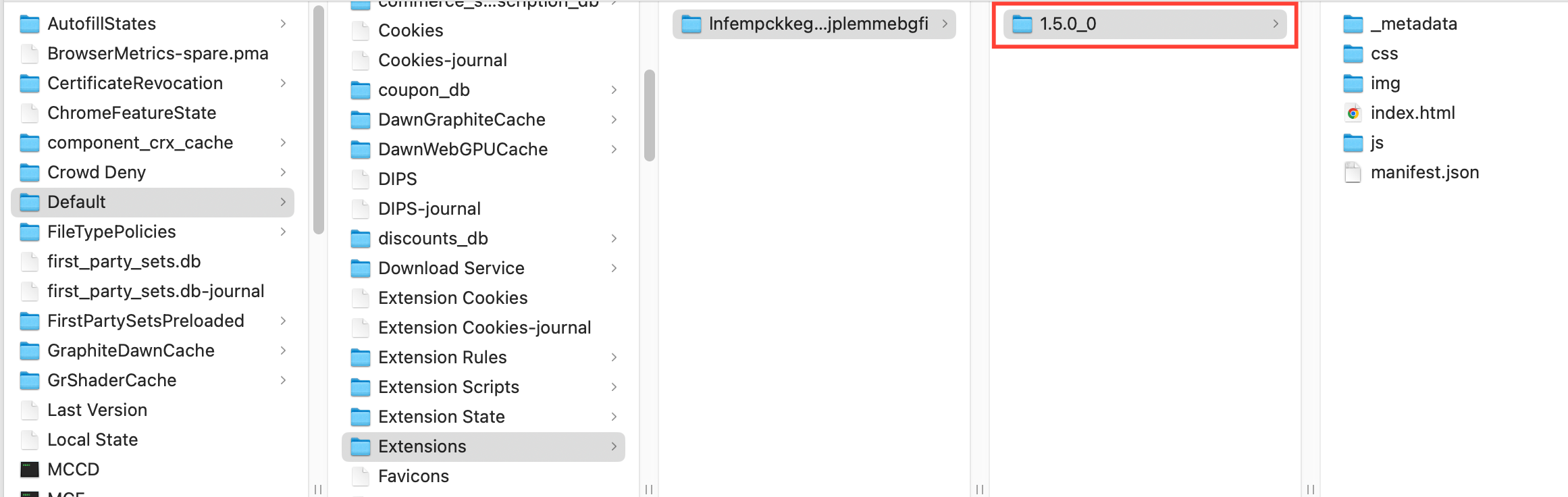
Preparando o arquivo (método 2)
- Visite a loja on-line Chrome
- Escolha uma extensão e copie seu ID na barra de endereço:
https://chromewebstore.google.com/detail/extension-name/ extension-id - Cole o ID no CRXViewer e selecione "Download as ZIP"
- Extraia seu arquivo ZIP para uma nova pasta
Usando o arquivo
- Vá para a pasta
mlxem seu sistema:- Windows:
C:\Users\%username%\mlx - macOS:
/Users/%username%/mlx - Linux:
/home/%username%/mlx
- Windows:
- Crie uma nova pasta chamada
custom_extensionse uma pastamimicdentro dela - Coloque sua pasta de extensão da etapa 4 acima na pasta
mimic
Stealthfox
As extensões colocadas na pasta stealthfox estarão disponíveis apenas em novos perfis Stealthfox, regulares e rápidos.
Preparando o arquivo
- Visite a página de complementos do navegador Firefox
- Escolha sua extensão e clique com o botão direito no botão "Adicionar ao Firefox" e escolha "Salvar link como"
- Um arquivo
.xpiserá baixado para o seu computador
Usando o arquivo
- Vá para a pasta
mlxem seu sistema de arquivos:- Windows:
C:\Users\%username%\mlx - macOS:
/Users/%username%/mlx - Linux:
/home/%username%/mlx
- Windows:
- Crie uma nova pasta chamada
custom_extensionse uma pastastealthfoxdentro dela - Coloque seu arquivo
.xpida etapa 3 acima na pastastealthfox
Usando a API
Mimic
Preparando o arquivo (método 1)
- Visite Chrome Web Store e instale uma extensão de sua escolha
- Acesse
chrome://version/e verifique o “Caminho do perfil”, por exemplo:/Users/username/mlx/profiles/46f57e7c-b80a-371e-9a1e-568cb2830359/391670f2-9c19-4279-9a3b-5a9fcc1f1793/065a29da-a68a-4c56-bf33-3d5019abfe60/Default - Abra este caminho no seu explorador de arquivos e vá para a pasta
Extensions, onde você verá uma pasta nomeada com umextension ID - Depois de abri-lo, você verá uma pasta nomeada com uma
extension version– esta é a que você precisará mais tarde (veja “Usando o arquivo”)
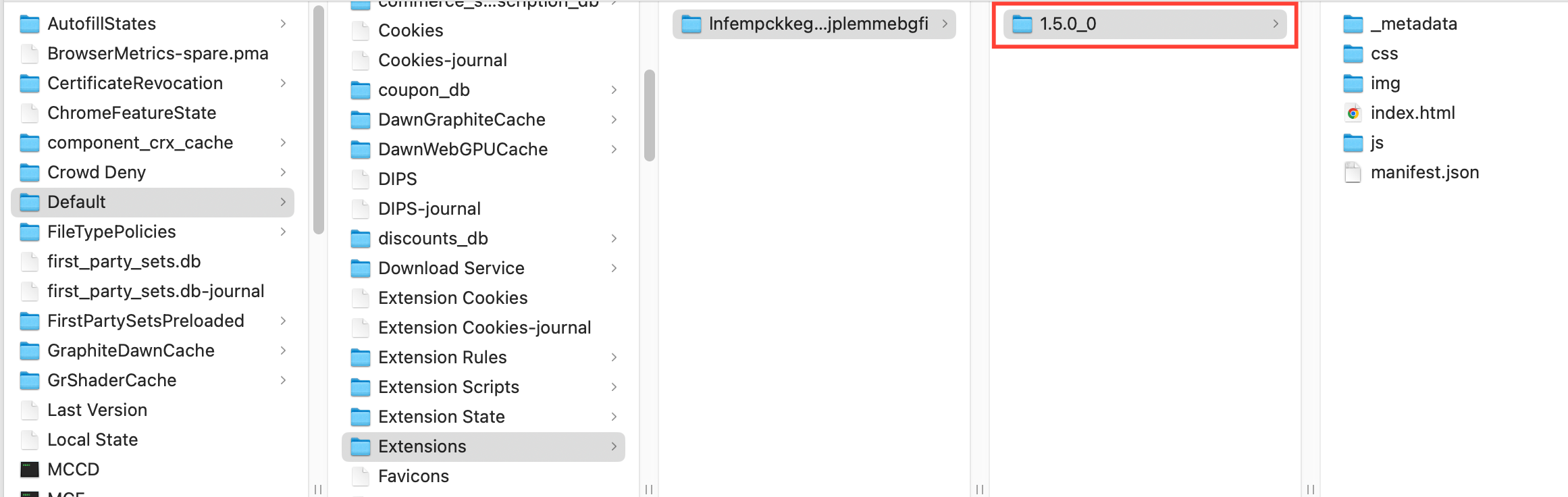
Preparando o arquivo (método 2)
- Visite a loja on-line Chrome
- Escolha uma extensão e copie seu ID na barra de endereço:
https://chromewebstore.google.com/detail/extension-name/ extension-id - Cole o ID no CRXViewer e selecione "Download as ZIP"
- Extraia seu arquivo ZIP para uma nova pasta
Usando o arquivo
- Use o endpoint Profile Create ou Profile Update
- Adicione o seguinte argumento de linha de comando ao parâmetro de fingerprint
"cmd_params": {
"params": [
{
"flag": "load-extension",
"value": "path-to-extension"
}
]
}- Substitua
path-to-extensionpor um caminho para uma pasta criada na etapa 4 acima
Quer instalar várias extensões ao mesmo tempo? Adicione vários caminhos separados por vírgula a um bloco, por exemplo:"value": "path-to-extension,path-to-extension2"
Exemplo
Aqui está um exemplo de um endpoint de criação de perfil que instala uma extensão. Para testá-lo, substitua os seguintes parâmetros pelos seus valores:
"folder-id""C:\\Users\\Username\\Downloads\\Extension-folder-name"
{
"browser_type": "mimic",
"folder_id": "folder-id",
"name": "profile-name",
"os_type": "windows",
"core_version": 125,
"parameters": {
"flags": {
"audio_masking": "mask",
"fonts_masking": "natural",
"geolocation_masking": "natural",
"geolocation_popup": "block",
"graphics_masking": "natural",
"graphics_noise": "natural",
"localization_masking": "mask",
"media_devices_masking": "custom",
"navigator_masking": "custom",
"ports_masking": "natural",
"proxy_masking": "disabled",
"screen_masking": "natural",
"timezone_masking": "mask",
"webrtc_masking": "mask"
},
"fingerprint": {
"navigator": {
"user_agent": "Mozilla/5.0 (Windows NT 11.0; Win64; x64) AppleWebKit/537.36 (KHTML, like Gecko) Chrome/115.0.5790.110 Safari/537.36",
"hardware_concurrency": 4,
"os_cpu": "windows",
"platform": "Win32"
},
"media_devices": {
"video_inputs": 1,
"audio_inputs": 2,
"audio_outputs": 4
},
"cmd_params": {
"params": [
{
"flag": "load-extension",
"value": "C:\\Users\\Username\\Downloads\\Extension-folder-name"
}
]
}
},
"storage": {
"is_local": true,
"save_service_worker": true
}
}
}Stealthfox
Preparando o arquivo
- Visite a página de complementos do navegador Firefox
- Escolha sua extensão e clique com o botão direito no botão "Adicionar ao Firefox" e escolha "Salvar link como"
- Um arquivo
.xpiserá baixado para o seu computador
Usando o arquivo
- Use o endpoint Profile Create ou Profile Update
- Adicione o seguinte argumento de linha de comando ao parâmetro de fingerprint
"cmd_params": {
"params": [
{
"flag": "load-extension",
"value": "path-to-extension"
}
]
}- Substitua
path-to-extensionpor um caminho para um arquivo baixado na etapa 3 acima
Quer instalar várias extensões ao mesmo tempo? Adicione vários caminhos separados por vírgula a um bloco, por exemplo:"value": "path-to-extension,path-to-extension2"
Exemplo
Aqui está um exemplo de um endpoint de criação de perfil que instala uma extensão. Para testá-lo, substitua os seguintes parâmetros pelos seus valores:
"folder-id""C:\\Users\\Username\\Downloads\\Extension-file-name"
{
"browser_type": "stealthfox",
"folder_id": "folder-id",
"name": "profile-name",
"os_type": "windows",
"core_version": 126,
"parameters": {
"flags": {
"audio_masking": "mask",
"fonts_masking": "natural",
"geolocation_masking": "mask",
"geolocation_popup": "block",
"graphics_masking": "natural",
"graphics_noise": "natural",
"localization_masking": "mask",
"media_devices_masking": "custom",
"navigator_masking": "custom",
"ports_masking": "natural",
"proxy_masking": "disabled",
"screen_masking": "natural",
"timezone_masking": "mask",
"webrtc_masking": "mask"
},
"fingerprint": {
"navigator": {
"user_agent": "Mozilla/5.0 (Windows NT 11.0; Win64; x64) AppleWebKit/537.36 (KHTML, like Gecko) Chrome/115.0.5790.110 Safari/537.36",
"hardware_concurrency": 4,
"os_cpu": "windows",
"platform": "Win32"
},
"media_devices": {
"video_inputs": 1,
"audio_inputs": 2,
"audio_outputs": 4
},
"cmd_params": {
"params": [
{
"flag": "load-extension",
"value": "C:\\Users\\Username\\Downloads\\Extension-file-name"
}
]
}
},
"storage": {
"is_local": true,
"save_service_worker": true
}
}
} Multilogin X
Multilogin X
 Multilogin 6
Multilogin 6